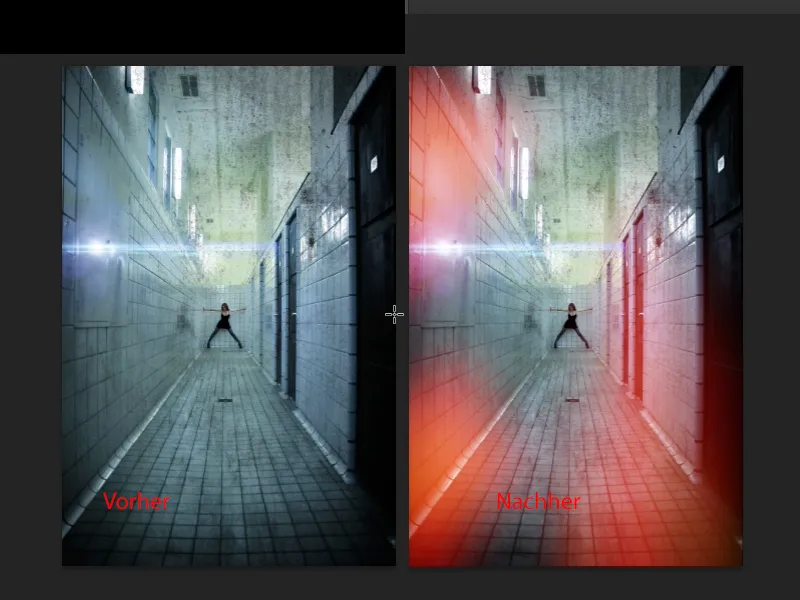I denne opplæringen vil jeg vise deg hvordan du kan lage et gammeldags analogt utseende. Egnet er egentlig en bildefeil, og i denne opplæringen handler det om såkalte lekkasjer, lyslekkasjer og lyshull. Slik kan det for eksempel se ut: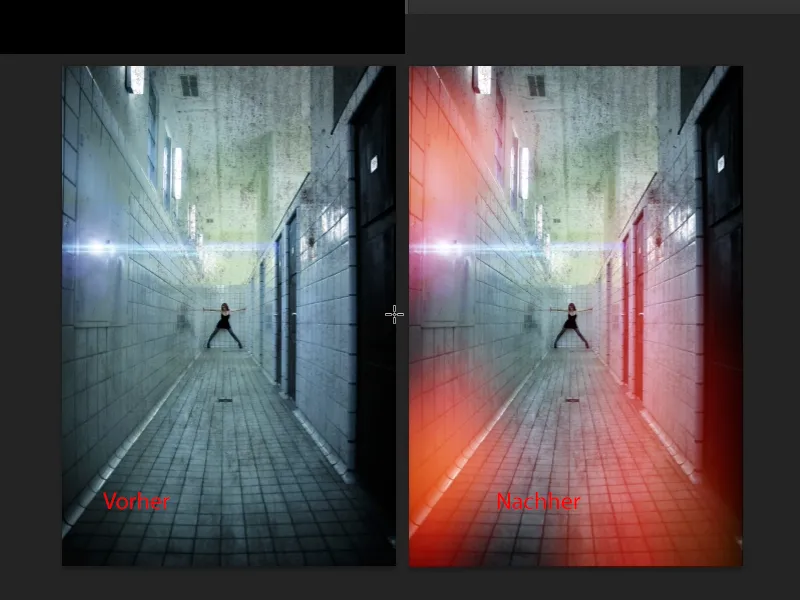
Nå, hvor kommer begrepet egentlig fra? Det går tilbake til analogitiden, og når man tidligere riktig utviklet bilder i mørkerommet, og denne effekten ble sett på bildene, var det slik at det var bittesmå hull eller spalter et sted i kameraet der dimensjonene ikke stemte og et sted traff lyset ikke bare gjennom objektivet, men kanskje et sted fra siden traff lyset. Ganske minimalt, og det førte til at visse områder ble enten røde, blå eller grønnaktige, på en eller annen måte eksponert annerledes og var ganske slappe. Bildet ble ødelagt, og i dag, i en gal verden, bygger vi dette kunstig inn i bildene våre for å oppnå dette utseendet igjen. Jeg tror det er litt denne Web 2.0-generasjonen som bare elsker alle Instagram-utseendene, dette falmede og disse kunstige effektene så mye, og dermed har vi allerede blitt vant til det og sier: Lyslekkasjer er kule. Hvis man tenker på at dette pleide å være veldig hatet før og fotografene var irriterte fordi de vanligvis måtte kaste bort objektivet eller kameraet, var det virkelig ille i gamle dager.
Nå: Hvordan lager man disse lyslekkasjene? Som du ser, har jeg forberedt dette her, det er et lag som ligger i Negativ multiplikasjon -modus. Og alltid når du ser fargeklatter på Negativ multiplikasjon, så er det enten malt eller opprettet med utvalg, med former.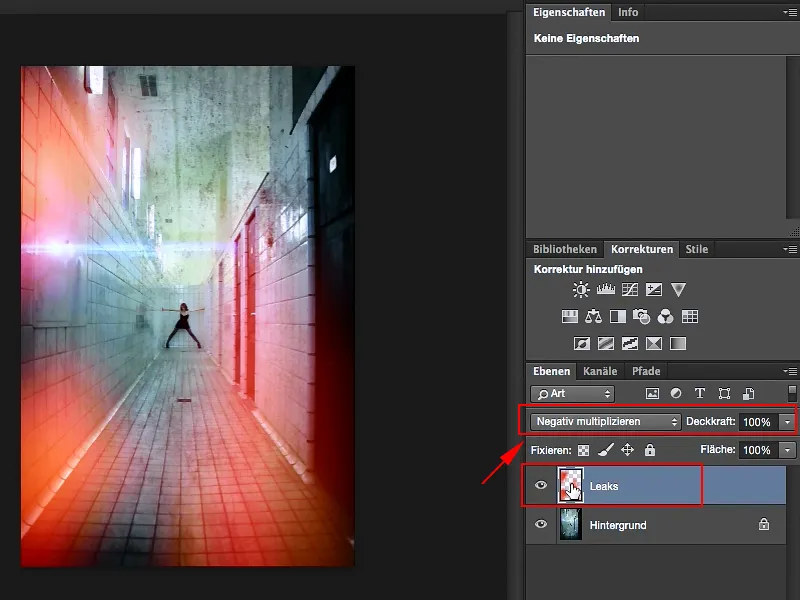
Jeg skal vise deg nå: Du oppretter en ny, tom lag (1), og jeg går her oppe på det elliptiske utvalgsverktøyet (2). Den myke kanten her oppe (3), den spiller egentlig ingen stor rolle, for jeg vil senere bruke uskarphet. Men for å se effekten bedre, er det veldig bra å sette den her til null.
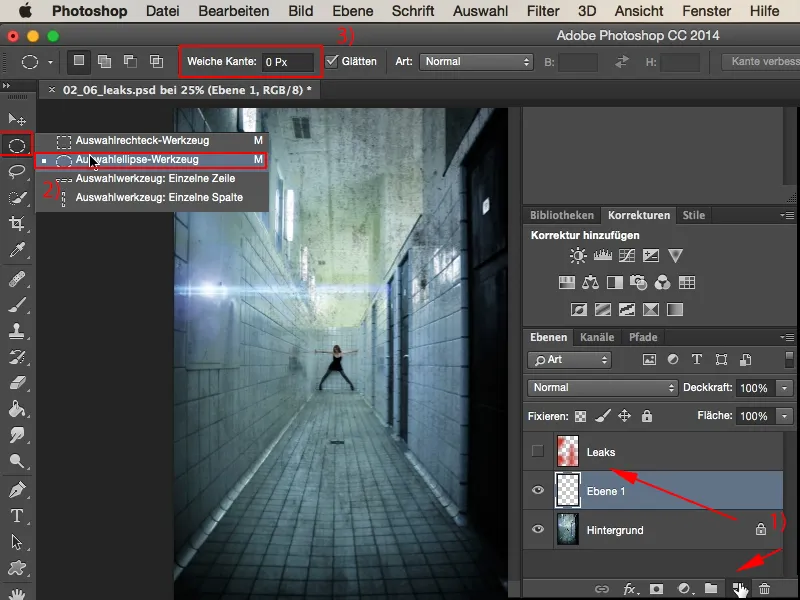
Dette ville være en første utvelgelse. Hvis jeg vil legge til flere utvalg, fungerer ikke denne varianten (1). I dette tilfellet ville jeg alltid tegne et nytt utvalg, alltid en ny sirkel, alltid en ny ellipse, derfor må jeg endre verktøyet her, nemlig til Legg til (2).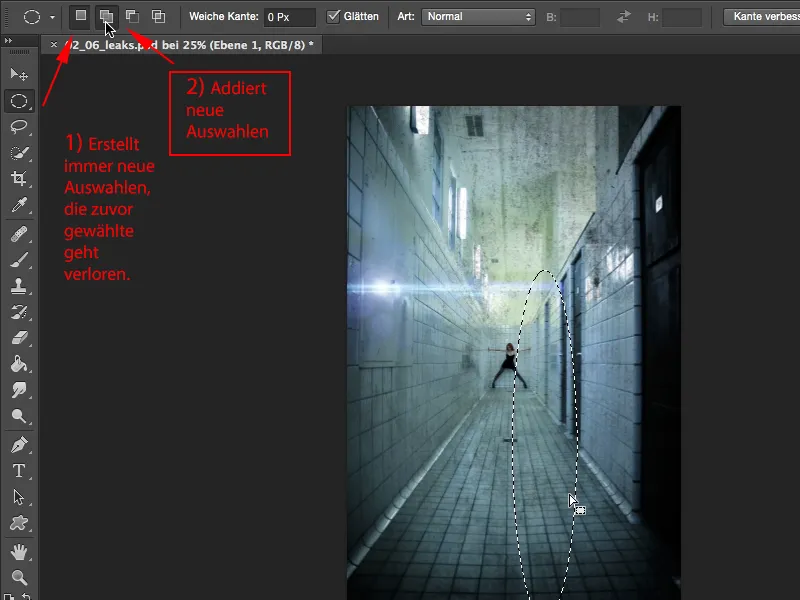
Og nå kan jeg opprette en tynn ellipse og deretter en, og kanskje en litt tykkere, buet, større, og til høyre i kanten igjen en liten en, og også her til venstre lar vi litt strømme inn, og der og kanskje en her oppe også (1). Dette ville være disse utvalgene nå, som har blitt lagt til, og jeg fyller dem bare over med Skift-tasten eller F5 og fyller dem her med farge (2).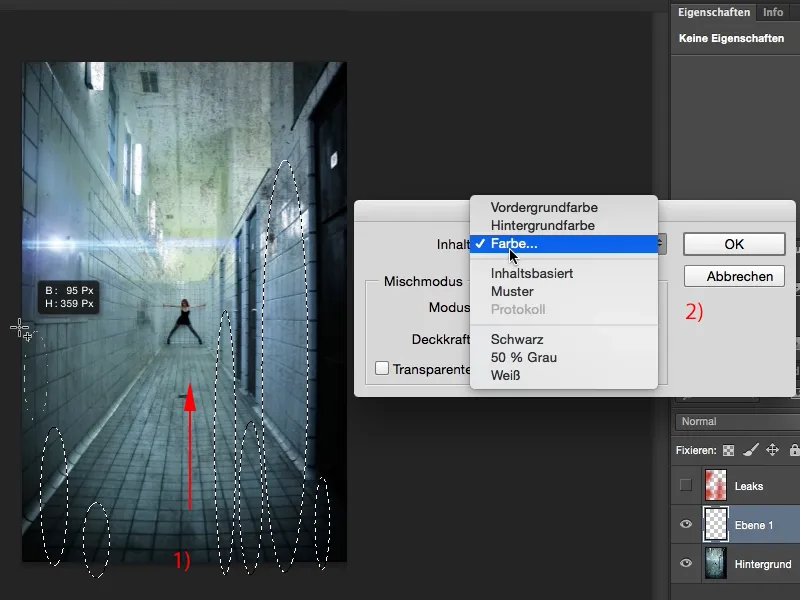
Jeg vil gjerne ha hele dette i disse mørke rødtone. Det ser, tror jeg, ganske bra ut. Og deretter bekrefter jeg det med OK.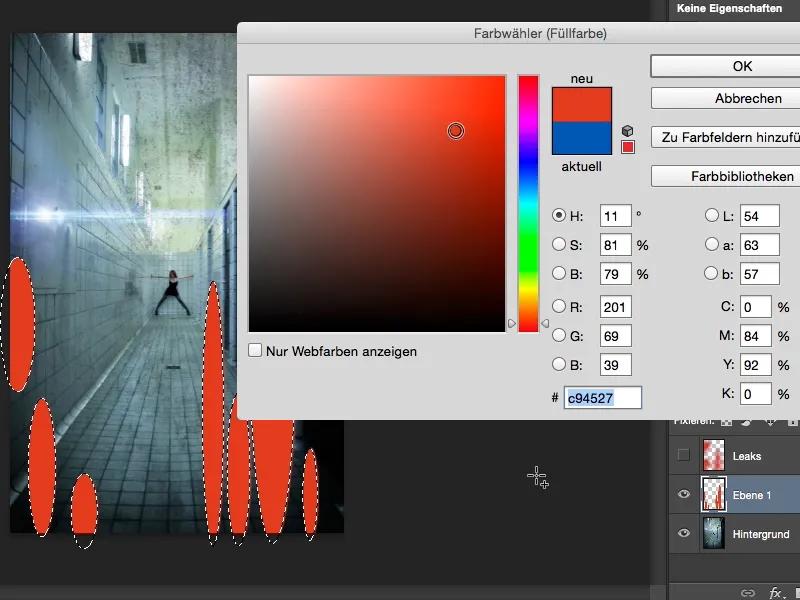
Da
... og deretter fyller vi det igjen med en farge; denne gangen velger jeg kanskje en blå farge, det passer ganske bra, OK.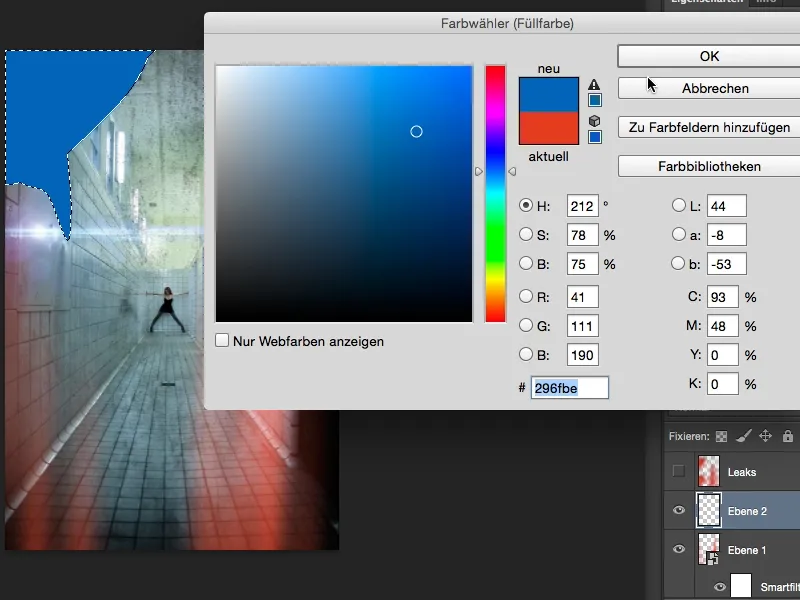
Ctrl+D eller Cmd+D, lagmodus på Negativ multiplisere, konverter alt dette til et Smartobjekt, og deretter kan jeg fortsette å mykne det. Deretter bruker vi denne gangen en litt sterkere verdi.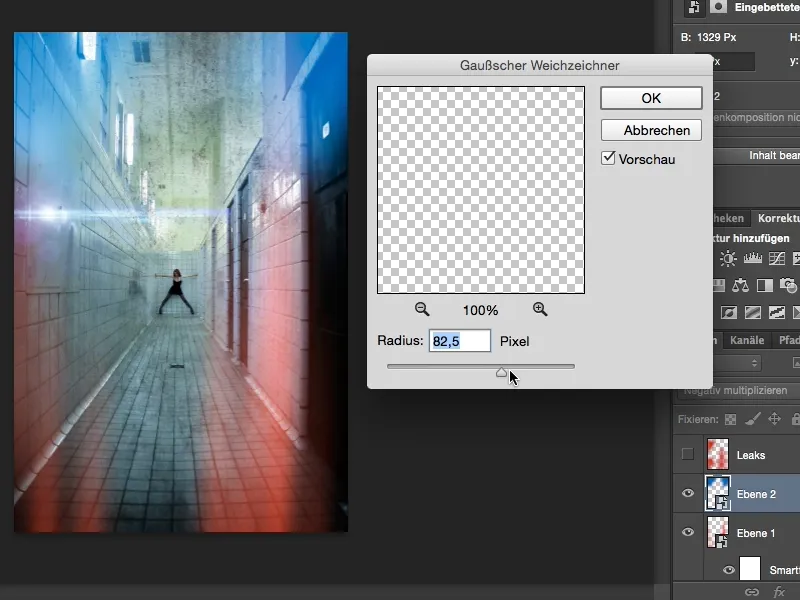
Og bevegelsesuskarpheten får også være med igjen. Så det er ganske kult.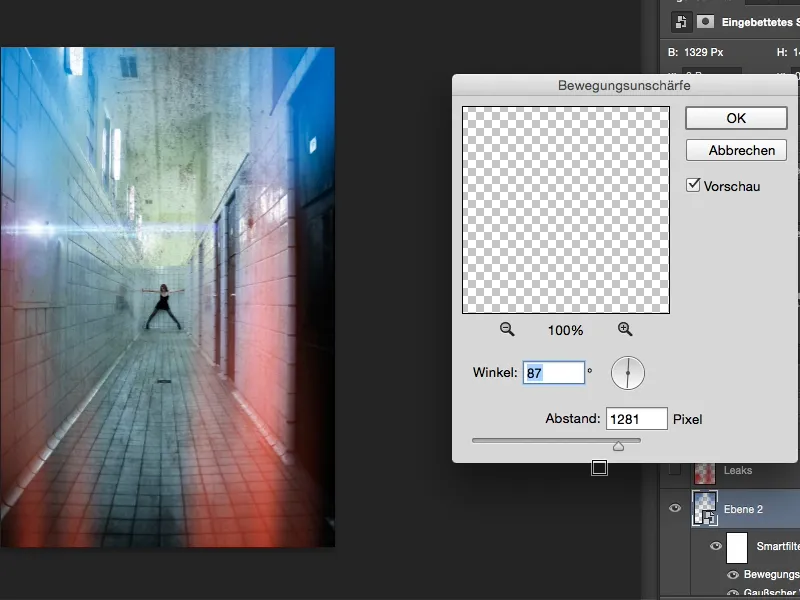
Med dette kan man faktisk direkte opprette en Bicolor-effekt, det slår meg nå. Men dette bare på siden. Øverst vil jeg ikke ha så mye blått, jeg vil ha det litt mørkere her, det skal bare gli inn med en anelse (1). Ja, og de røde lekkasjene her nede, jeg vil bare trekke dem tilbake litt (2), ...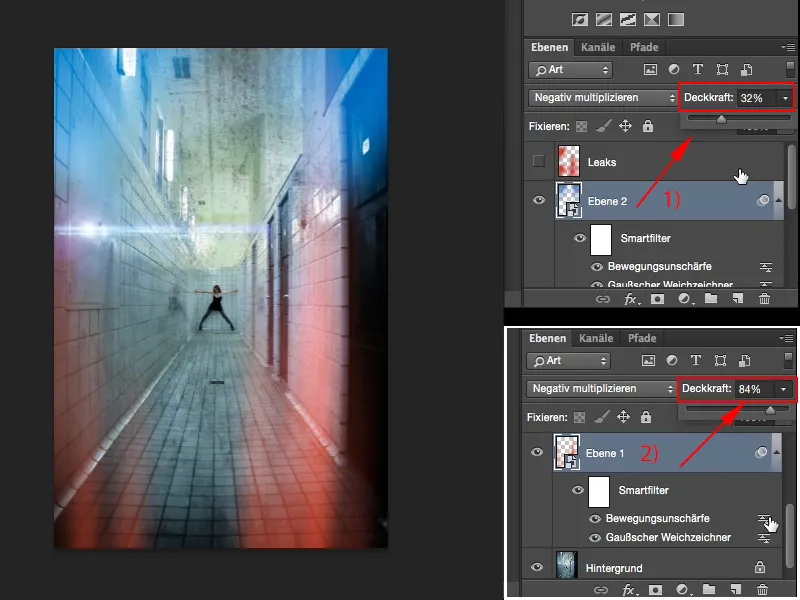
... og nå har jeg skapt denne røffe analoge utseende atmosfæren, som mange av dere sikkert allerede kjenner til, og nå vet dere hvordan dere selv enkelt kan lage disse lekkasjene i Photoshop.